За съжаление, оптимизациите на цял екран понякога могат да причинят спадове на FPS.
- Оптимизацията на цял екран е създадена, за да предостави на играчите по-добро игрово изживяване.
- Тази настройка обаче може да доведе до спадове на FPS. Малко иронично, нали?
- Не се притеснявайте, можете ръчно да изключите оптимизациите на цял екран. Ето как да го направите бързо и лесно!
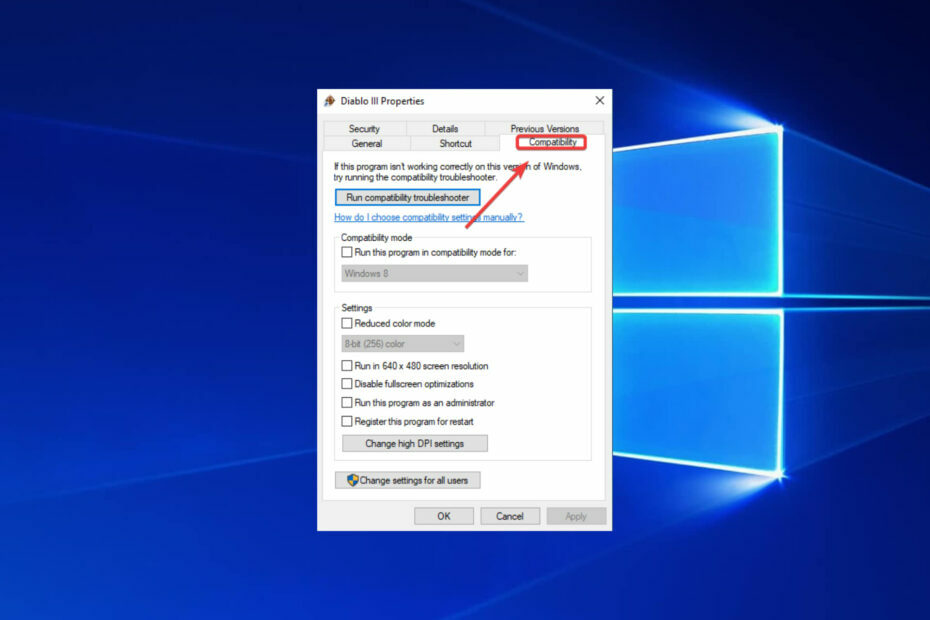
хИНСТАЛИРАЙТЕ КАТО КЛИКНЕТЕ ВЪРХУ ИЗТЕГЛЯНЕ НА ФАЙЛА
Този софтуер ще поддържа вашите драйвери работещи, като по този начин ще ви предпази от често срещани компютърни грешки и хардуерен срив. Проверете всичките си драйвери сега в 3 лесни стъпки:
- Изтеглете DriverFix (проверен файл за изтегляне).
- Кликнете Започни сканиране за намиране на всички проблемни драйвери.
- Кликнете Актуализиране на драйвери за да получите нови версии и да избегнете неправилно функциониране на системата.
- DriverFix е изтеглен от 0 читатели този месец.
Microsoft иска потребителите на Windows 10 да се наслаждават на безпроблемно игрово изживяване на своите компютри.
Поради тази причина компанията е оптимизирала операционната система, така че да намери идеалния баланс между хардуерните конфигурации на потребителите и системните изисквания на игрите, които изпълняват.
Има функция, ориентирана към игри на Windows, която все още е доста противоречива сред потребителите.
Нарича се Оптимизации на цял екран и неговата роля е да повиши производителността на игрите и да предостави цял екран без граници, за да се наслаждавате на игрите си.
За съжаление много доклади предполагат, че парадоксално, тази функция задейства спадове на FPS.
Windows 10 Оптимизации на цял екран: ВКЛЮЧЕНО или ИЗКЛЮЧЕНО?
Търсейки в гугъл и четейки други публикации в този под, изглежда, че това е много противоречива тема. […] Виждал съм публикации, в които се казва, че определено трябва да го деактивирам в игри като Overwatch и CS: GO.
От друга страна, видях публикации от инженери на MSFT и коментари, изразяващи колко страхотна е функцията и как всъщност трябва леко да подобри производителността.
Трябва ли да използвате оптимизации на цял екран?
Съдейки по докладите на потребителите, изглежда, че най-доброто решение е просто да деактивирате оптимизациите на цял екран.
Много геймъри описаха тази опция като странен хибриден режим за ексклузивен/без граници на цял екран, който не е толкова страхотен, колкото казва Microsoft.
Освен това някои игри са особено засегнати от проблеми с нисък FPS когато играчите активират оптимизации на цял екран.
Ако често играете Overwatch, CS: GO, Sundered и други игри, изискващи процесор, изключването на тази функция може действително да подобри игровото ви изживяване.
Всъщност има доста Услуги на Windows, които можете да деактивирате за да увеличите вашите игрови сесии.
Излишно е да казвам, че a нисък FPS при стартиране на игра ще попречи сериозно на вашето преживяване, така че не отлагайте и решавайте такива проблеми на място. Деактивирането на оптимизациите на цял екран в Windows е добро място за начало.
Как да деактивирате оптимизациите на цял екран Windows 10
Можете бързо да деактивирате оптимизацията на цял екран за игри, като промените тяхната Съвместимост настройки.
Това е ръчен процес, който трябва да направите отделно за всяка игра, в която се наблюдава спад на FPS, но отнема само минута.
1. Щракнете с десния бутон върху .exe файла на вашата игра.
2. Отидете на Имоти.
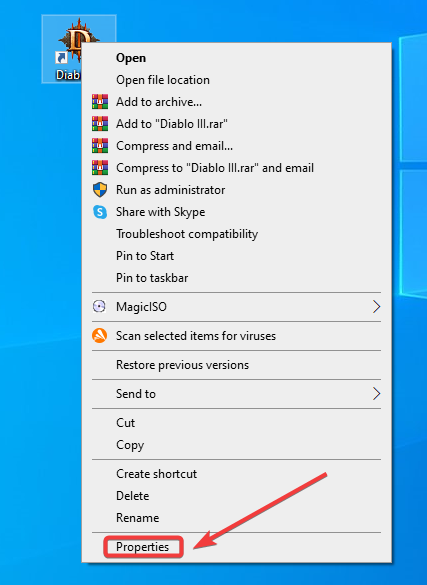
3. Отидете на Съвместимост опция.
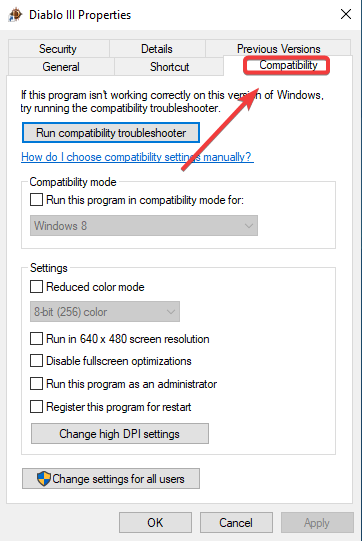
4. Проверете Деактивирайте оптимизациите на цял екран кутия.
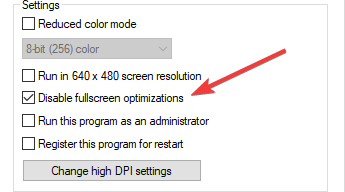
5. Хит Приложи и тогава Добре за да запазите промените.
За повече информация как да коригирате често срещани проблеми с игрите на Windows 10 и 11, вижте ръководствата за отстраняване на неизправности, изброени по-долу.
- Как да преинсталирате League of Legends с 2 лесни метода
- Как да коригирате проблеми с FPS на Overwatch в Windows 10 и 11
- Как да коригирате проблеми с DVR за игри в Windows 10/11
- Поправка: GPU се срива при игра на игри на Windows 10/11
- Как да коригирате сривовете на играта в Windows 10/11
И накрая, можете също да премахнете отметката от опцията Показване на лентата на игрите, когато играя игри на цял екран, потвърди Microsoft от раздела за игри на приложението Настройки.
Това със сигурност ще има положителен ефект и върху вашия геймплей. Това е почти всичко. Лесно, нали?
Ако имате допълнителни въпроси или може би някои предложения, не се колебайте да ги оставите в секцията за коментари по-долу и ние със сигурност ще ги проверим.
Все още имате проблеми? Коригирайте ги с този инструмент:
СПОНСОРИРАНА
Ако съветите по-горе не са разрешили проблема ви, вашият компютър може да има по-сериозни проблеми с Windows. Препоръчваме изтегляне на този инструмент за поправка на компютър (оценен като страхотен на TrustPilot.com), за да се справите лесно с тях. След инсталирането просто щракнете върху Започни сканиране и след това натиснете Поправи всичко.

